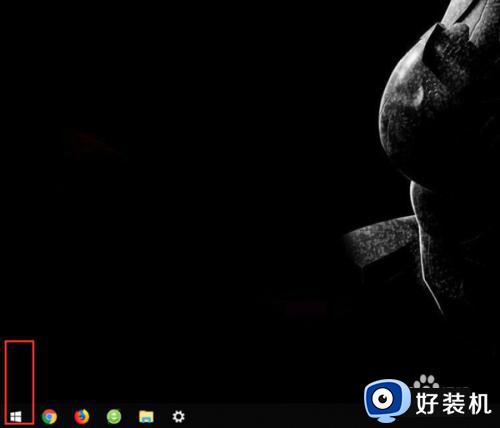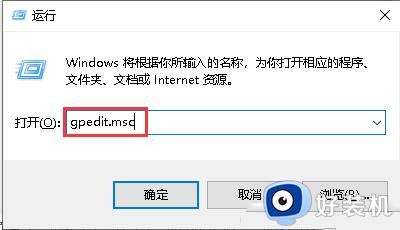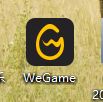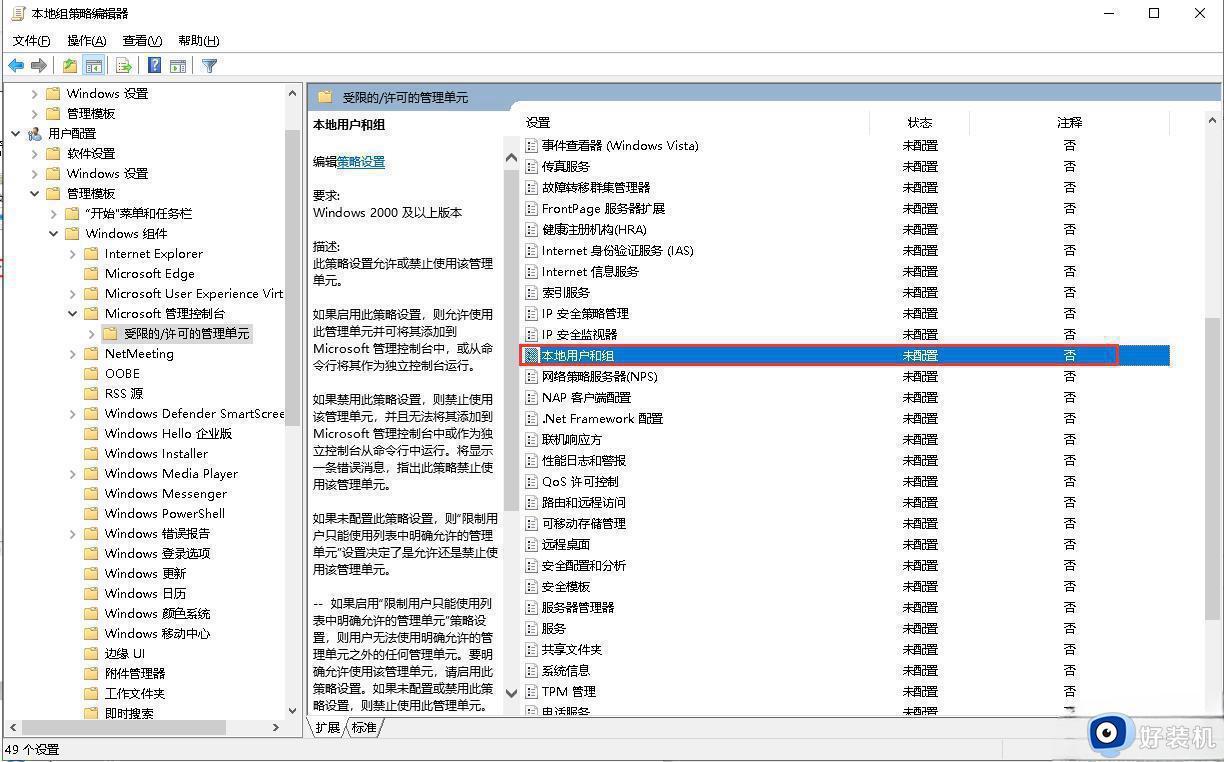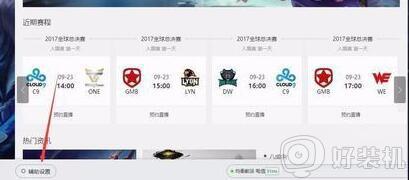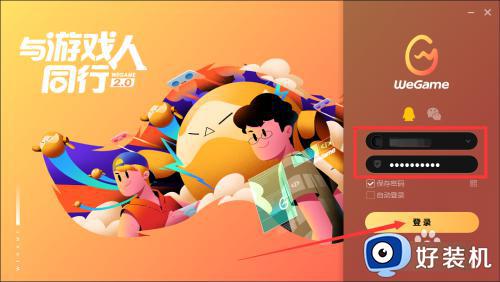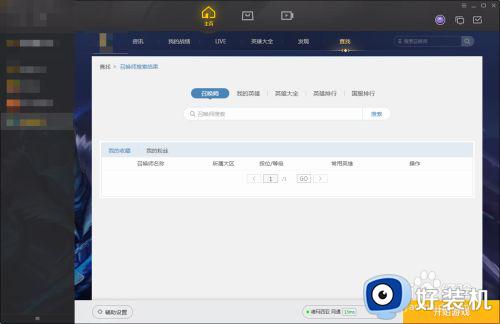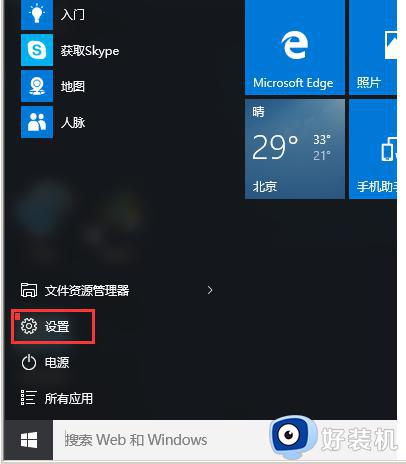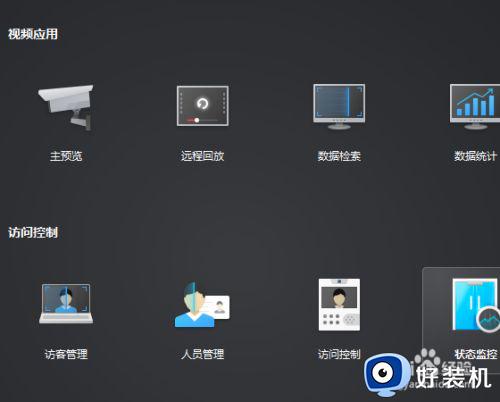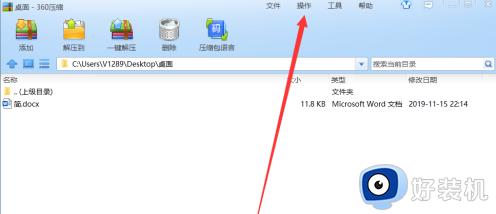wegame怎么添加本地游戏 wegame添加本地游戏的步骤
时间:2024-02-02 15:31:00作者:huige
wegame是款数字游戏发行平台,很多玩家都喜欢在上面下载各种好玩的游戏,也支持将本地游戏添加到wegame中,但是有很多人并不知道wegame怎么添加本地游戏吧,其实可以通过游戏界面来添加,现在就给大家详细介绍一下wegame添加本地游戏的步骤。
具体如下:
1、首先打开wegame平台在右侧找到“游戏”并点击。
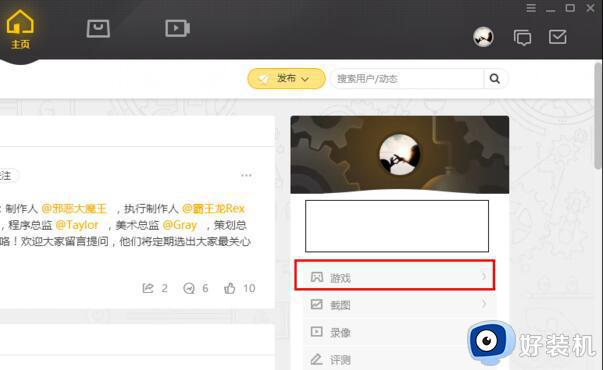
2、打开游戏界面后,点击右上角的“游戏+”号标志。
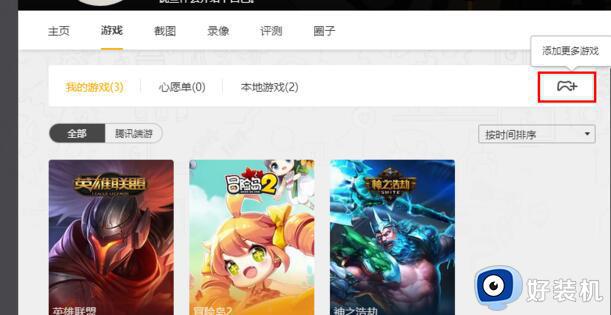
3、可以看到“全盘扫描”和“手动添加游戏”两种添加方法,选择你要选择的添加方式。
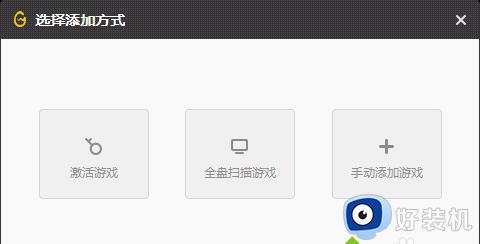
4、若选择“全盘扫描”。点击“全盘扫描”后,选择所要扫描的范围,设置完成后点击“开始扫描”。
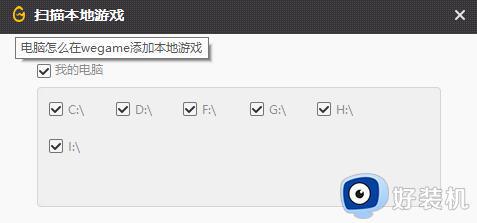
5、扫描结束后,可勾选所需要添加的游戏,点击右下角“添加游戏”即可完成。
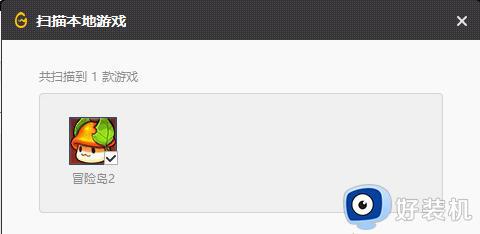
6.若选择“手动添加方式”,自己找到游戏所在的文件夹。点击文件夹再点击右下角“选择文件夹”。
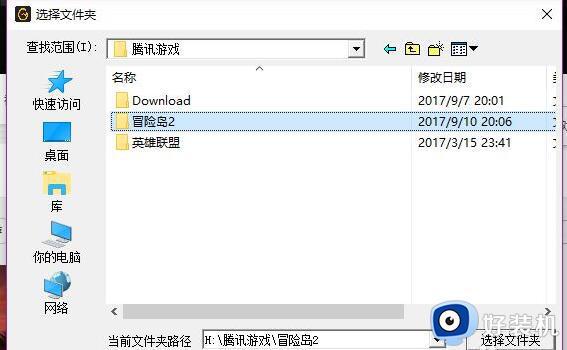
以上给大家介绍的就是wegame添加本地游戏的详细内容,大家有需要的话可以参考上面的方法来进行添加,希望帮助到大家。